螃蟹百科
专注科普生活常用百科知识问答平台
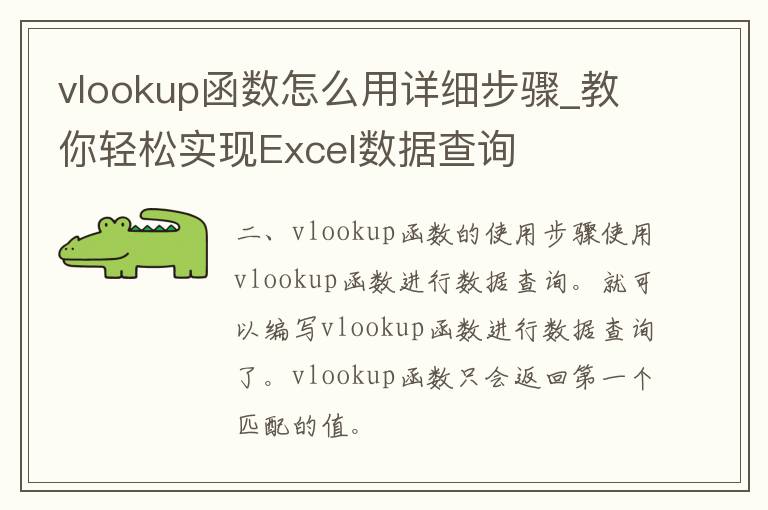
vlookup函数怎么用详细步骤(教你轻松实现Excel数据查询)
作为Excel的一种高级函数,vlookup函数被广泛应用于数据查询、数据分析等领域。它可以根据一个关键词在指定的数据区域中查找相应的数据,并返回所需要的结果。本文将详细介绍vlookup函数的使用方法,让大家轻松实现Excel数据查询。
一、vlookup函数的基本语法
vlookup函数的基本语法如下所示:
=vlookup(lookup_value,table_array,col_index_num,range_lookup)
其中,
lookup_value:要查找的值或单元格引用。
table_array:要进行查找的数据区域,包括要查找的值和返回的值。
col_index_num:要返回的值所在的列数,从数据区域的第一列开始计数。
range_lookup:可选参数,指定查找的方式。如果为TRUE或省略,则进行近似匹配;如果为FALSE,则进行精确匹配。
二、vlookup函数的使用步骤
使用vlookup函数进行数据查询,需要按照以下步骤进行操作:
步骤一:准备数据
在进行数据查询之前,需要先准备好要查询的数据。在Excel中,可以将要查询的数据保存在一个表格中,表格的第一行包含列名,每一行代表一个数据记录。
例如,我们有一个销售数据表格,包括产品名称、销售数量和销售额三个字段,如下图所示:
步骤二:确定查询关键词
在进行数据查询时,需要确定要查询的关键词。关键词可以是任意一个单元格中的值,也可以是手动输入的值。
例如,我们要查询销售数据表格中“苹果”产品的销售数量和销售额,那么“苹果”就是我们要查询的关键词。
步骤三:编写vlookup函数
在确定了查询关键词之后,就可以编写vlookup函数进行数据查询了。具体步骤如下:
1. 选中要返回查询结果的单元格。
2. 输入=vlookup(lookup_value,table_array,col_index_num,range_lookup)函数,并根据需要填写函数的参数。
例如,我们要查询销售数据表格中“苹果”产品的销售数量和销售额,那么可以在B2单元格中输入以下公式:
=vlookup("苹果",A2:C7,2,FALSE)
其中,“苹果”是要查询的关键词,A2:C7是要进行查找的数据区域,2代表要返回的值所在的列数,FALSE表示进行精确匹配。
3. 按下回车键,即可得到查询结果。
如下图所示,我们得到了“苹果”产品的销售数量为20,销售额为2000元的查询结果:
步骤四:**公式
如果要查询多个数据,可以**公式到其他单元格中。在**公式时,需要注意修改公式中的参数,以便查询不同的数据。
例如,我们要查询销售数据表格中所有产品的销售数量和销售额,那么可以将B2单元格中的公式**到B3和B4单元格中,并修改公式中的参数,如下图所示:
三、vlookup函数的注意事项
在使用vlookup函数进行数据查询时,需要注意以下几点:
1. 数据区域必须按照从左到右的顺序排列,且要查询的关键词必须在数据区域的第一列中。
2. 如果进行近似匹配,vlookup函数会返回数据区域中第一个与查询关键词相似的值,而不一定是精确匹配的值。
3. 如果数据区域中有重复的值,vlookup函数只会返回第一个匹配的值。
四、总结
vlookup函数是Excel中非常实用的数据查询函数,可以帮助我们快速查找并返回所需要的数据。在使用vlookup函数进行数据查询时,需要注意数据区域的排列顺序、查询方式的选择以及函数参数的填写等问题。希望本文能够帮助大家更好地掌握vlookup函数的使用方法,实现Excel数据查询的便捷操作。
版权声明:本文标题:vlookup函数怎么用详细步骤_教你轻松实现Excel数据查询 内容由互联网用户孙佳怡自发贡献,该文观点仅代表作者本人,转载请联系作者并注明出处:https://www.pangxie168.com/jyfx/60066.html,本站仅提供信息存储空间服务,不拥有所有权,不承担相关法律责任。如发现本站有涉嫌抄袭侵权/违法违规的内容, 请发送邮件至 举报,一经查实,本站将立刻删除。
发表评论